最终效果
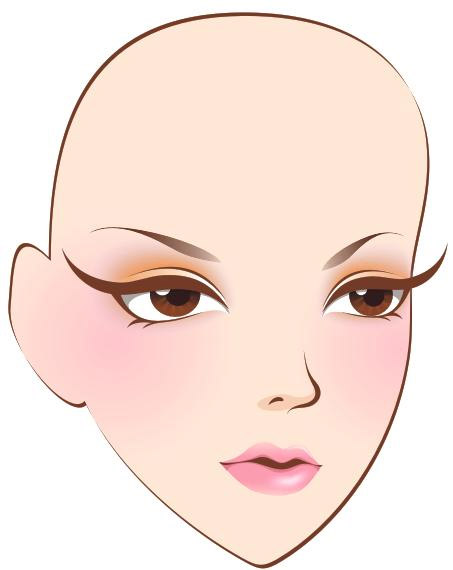
先选择贝赛尔工具,绘制出人物的头部轮廓。画脸部时,耳朵在脸的1/2处选择绘制好的脸部,填充合适的肤色(C0、M8、Y10、K0),然后按下F12键,打开“轮廓画笔对话框”,将“轮廓颜色”设置为(C55、M90、Y100、K10),将“轮廓宽度”设置为0.5mm,勾选“置于填充之后”与“按图像比例缩放。
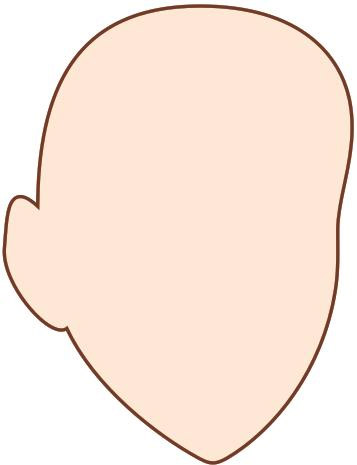
继续在“轮廓画笔对话框”中找到“书法展开”,将其设置为最小值1。然后将“书法角度”设置为30度。
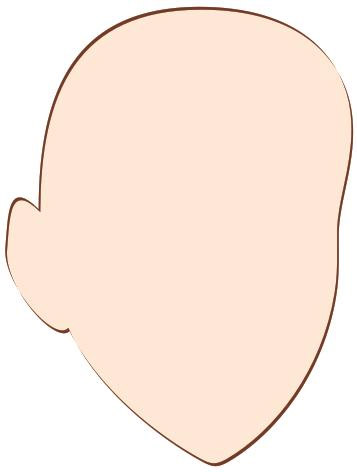
绘制人物腮红,添加腮红后的效果:

选择“贝赛尔工具”,绘制人物眉毛,眉毛应跟耳朵上沿在同一水平线上。

将其轮廓颜色设置为无,并填充颜色(C60、M95、Y100、K20)。然后点击“交互式透明工具”,从眉尾处向眉心拖曳鼠标。

选择“贝赛尔工具”,在脸部1/2处绘制人物的上眼睫毛。 对准眉毛按下右键拖曳鼠标至眼睫毛位置后松开鼠标,在弹出的菜单命令中选择“复制所有属性”,将眉毛的轮廓及填充属性复制给眼睫毛。

使用“贝赛尔工具”绘制下眼睫毛、眼白及双眼皮,然后上色。

使用“三点曲线工具”绘制新月形状,将其轮廓颜色设置为无,并填充白色。 保持选择,执行“排列”│“顺序”│“在之前”命令,用黑色提示箭头点选脸部。

接下来,选择“交互式透明工具”,从眼角向眼尾方向拖曳鼠标。

使用“椭圆工具”绘制眼珠,去除轮廓后填充四色黑。然后按下G键切换至“交互式填充工具”,从上向下拖曳鼠标,再将调色板中的中国红拖曳至下面的渐变控制滑块中。

继续画两个不同大小的圆形,分别作为瞳孔与眼珠高光。选择瞳孔,去轮廓后填充颜色(C70、M100、Y100、K70)。选择高光,去轮廓后填充白色。

使用“贝塞尔工具”绘制,去轮廓后填充颜色(C25、M80、Y100、K0)。 选择“交互式透明工具”,从右向左下角拖曳鼠标, 选择添加透明效果后的图形,旋转并复制多几个。



绘制眼睫毛投射到眼球上的阴影部分。 使用“贝塞尔工具”绘制封闭图形,去轮廓并填充四色黑。

选择“交互式透明工具”,在属性栏上选择“透明度类型”中的“标准透明”,再将“透明度”设置为85。

选择绘制好的眼珠图形,按住右键拖曳至眼白位置后松开鼠标,在弹出的菜单命令中选择“精确裁剪到内部”,将眼珠置入眼白内。如果眼珠的摆放位置与大小不是很理想,可以按住Ctrl键点击眼白,即可进入容器内进行编辑。调整后如果想完成编辑,按住Ctrl键点击空白处,可完成编辑。

绘制封闭图形。 选择“贝塞尔工具”,绘制一个比眼睛大点儿的封闭图形,去除轮廓后填充颜色(C20、M20、Y0、K0)。 将此图形向中间缩小并复制一个,填充颜色(C0、M60、Y100、K0), 选择这两个图形,执行“排列”│“顺序”│“在之前”命令,用黑色提示箭头点选脸部。将它们置于合适的图层。

选择下面的一个图形,点击“交互式透明工具”,在属性栏上选择“透明度类型”中的“标准透明”,再将“透明度”设置为100。再选择上面较小的图形,将“透明度”设置为90。

点击“交互式调合工具”,将这两个图形进行调合,使用默认参数即可得到眼影效果。用同样的方法处理另一只眼睛。

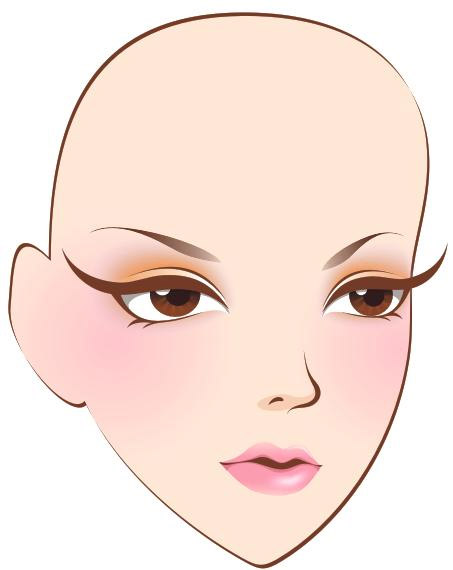
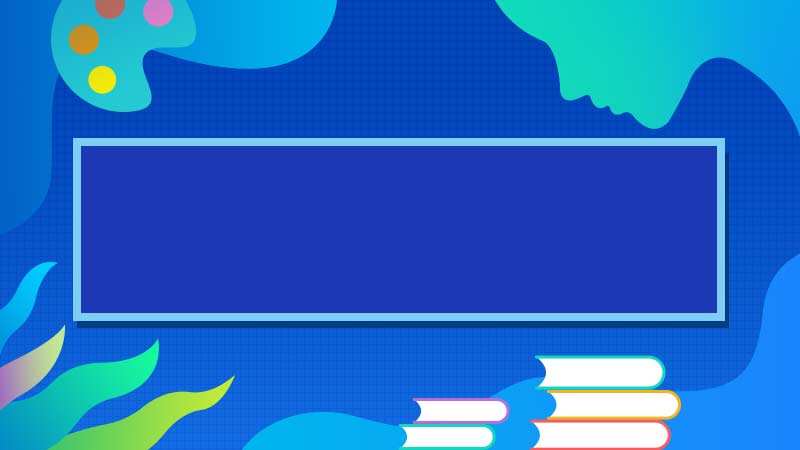





全部回复
